
Агуулгын хүснэгт:
- Зохиолч John Day [email protected].
- Public 2024-01-30 11:04.
- Хамгийн сүүлд өөрчлөгдсөн 2025-01-23 15:00.

IEC 61131 бол PLC програмчлалын де-факто стандарт юм. Үүний зэрэгцээ Raspberry Pi -ийн ажиллах цагийн хувилбарууд бас байдаг - жишээ нь 3S -Smart Software Solutions компанийн CODESYS. Тэд Raspberry Pi -ийн арилжааны цөмийг өгдөг боловч энэ нь зогсохоосоо өмнө 120 минутын турш демо хувилбар хэлбэрээр ямар ч төлбөргүйгээр ажиллах болно … Оюутан, сонирхогчдод IEC 61131 програмчлалыг сурах нь сайн боломж юм.
Энэхүү зааварчилгааны санаа нь RPI ба CODESYS зорилтод суурилсан үнэхээр хямд IEC 61131-3 нийцтэй PLC-ийг хэрэгжүүлэх явдал байв. Жинхэнэ PLC -ийн нэгэн адил бид Raspberry Pi самбарыг хөгжлийн самбартай хамт "үйлдвэрлэлийн" мэдрэмжтэй болгохын тулд үйлдвэрлэлийн бат бөх хашлагад байрлуулах болно. Эцэст нь бид CODESYS ажиллах хугацаанд EtherCAT мастер ажиллуулдаг PLC -тэй бараг ямар ч мөнгө авахгүй болно.
Алхам 1: Тоног төхөөрөмж ба програм хангамж



Техник хангамж
- Raspberry Pi 3B
- RasPiBox Open Plus (стандарт хувилбар)
- microSD карт
Програм хангамж
- Raspbian Jessie lite
- CODESYS хөгжлийн систем
- Raspberry PI -ийн CODESYS хяналт
Багаж хэрэгсэл
- гагнуурын төмөр
- мултиметр
- халив
- зарим гагнуур
Алхам 2: ПХБ -ийн угсралт
Бид pcb -ийн угсралтаас эхэлдэг. PDF гарын авлагын зааврыг дагана уу.
Алхам 3: Pcb тест хийх

Raspberry Pi -ийг холбохын өмнө бид pcb -ийг туршиж үзэх хэрэгтэй. Та тэжээлийн хангамжийг (9… 35V DC) pcb тэжээлийн терминал руу холбох ёстой. RPI -ийн 5V тэжээлийн хүчдэлийг мултиметрээр шалгана уу.
Одоо та pcb -ийг тэжээлийн хүчдэлээс салгаж, дээрх зураг дээрх шиг Pi -г холбож болно.
Алхам 4: Дээд бүрхүүлийг холбоно уу

Одоо дээд бүрхүүлийг холбох цаг болжээ. Одоо жижиг din rail PLC шиг харагдаж байна.
Алхам 5: Үйлдлийн системийг суулгана уу
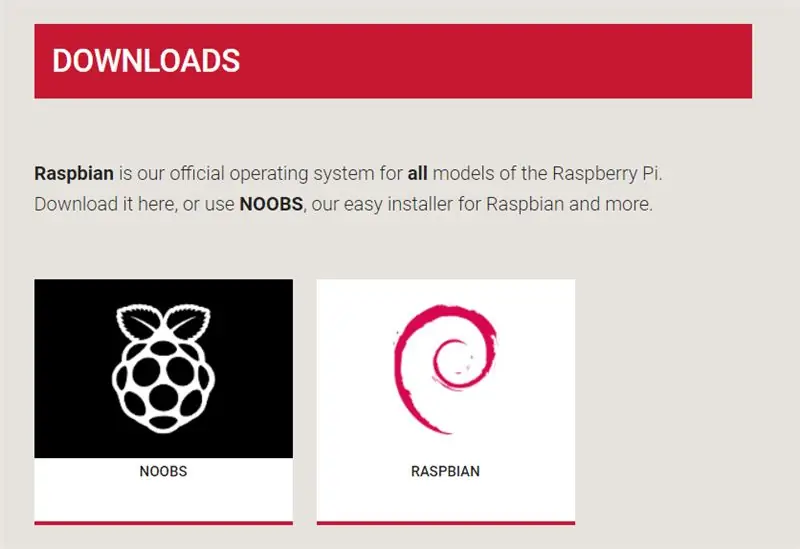
Бид Raspberry Pi вэб хуудсанд өгсөн зааврыг ашиглан Raspbian-ийг SD карт дээр суулгах ёстой.
Та энэ зааварчилгааг дагах боломжтой.
SD картны үндсэн директор дахь "SSH" файлын нэртэй хоосон файлыг хуулж, дараа нь SSH (Putty) дээр нэвтрэхээ бүү мартаарай.
Алхам 6: CodeSYS -ийг суулгана уу
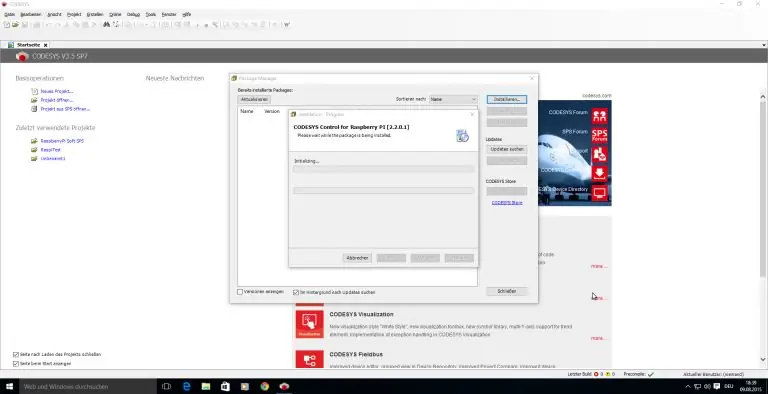
1.) Raspberry Pi SL -ийн CODESYS Control -ийг эхлээд татаж аваарай. Үнэгүй хувилбар нь 120 минутын ажиллах хугацаатай хязгаарлагддаг (та 120 минутын дараа RPI -ийг дахин эхлүүлэх хэрэгтэй). Та арилжааны хувилбарыг ямар ч хязгаарлалтгүйгээр 35 еврогоор худалдаж авах боломжтой.
2.) CODESYS Хөгжлийн системийг одоо татаж аваарай. Компьютер дээрх PLC програмуудыг дараа нь бичихийн тулд танд энэ програм хангамж хэрэгтэй болно.
3.) Хөгжлийн системийг компьютер дээрээ суулгаарай. CODESYS_Control_for_Raspberry_PI.package -ийг багцын менежерээр дамжуулан суулгахаа бүү мартаарай: "Хэрэгслүүд - Багцын менежер" "Суулгах"
4.) Codesys -ийг компьютер дээрээ дахин эхлүүлнэ үү
5.) Raspberry Pi "Tools" "Raspberry Pi -г шинэчлэх" хэсэгт CODESYS Runtime -ийг ачаална уу.
Ажиллах хугацаа одоо 120 минут үргэлжилнэ. Үүнийг дахин эхлүүлэхийн тулд та энэ скриптийг ашиглаж болно.
/etc/init.d/codesyscontrol start/etc/init.d /odesyscontrol stop
Зөвлөмж болгож буй:
Гэрийн цахилгаан хэрэгсэл Raspberry PI дээр суурилсан цахилгаан монитор: 14 алхам

Гэрийн цахилгаан хэрэгсэл Raspberry PI дээр суурилсан цахилгаан монитор: Энэ бол байшингийн эргэн тойрон дахь цахилгаан хэрэгслийн хэрэглээг хянах, цаг хугацааны явцад тэдний хэрэглээний графикийг харуулах жижиг төсөл юм. Энэ бол үнэндээ миний хийсэн Raspberry PI дээр суурилсан хамгийн хялбар төслүүдийн нэг бөгөөд гагнах, хакердах үйлдэл хийгээгүй
Raspberry Pi болон MySQL мэдээллийн санг ашиглан хурууны хээ болон RFID дээр суурилсан ирцийн систем: 5 алхам

Raspberry Pi болон MySQL мэдээллийн санг ашиглан хурууны хээ, RFID дээр суурилсан ирцийн систем: Энэ төслийн видео
Raspberry Pi эсвэл бусад Linux / unix дээр суурилсан компьютер дээр дэлгэцгүй / дэлгэцгүй (толгойгүй) ажиллуулах: 6 алхам

Raspberry Pi эсвэл бусад Linux / unix дээр суурилсан компьютер дээр дэлгэцгүй / дэлгэцгүй (толгойгүй) ажиллуулах: Ихэнх хүмүүс Raspberry PI худалдаж авахдаа компьютерийн дэлгэц хэрэгтэй гэж боддог. Компьютерийн шаардлагагүй дэлгэц, гар дээр мөнгөө бүү үр. Компьютер хооронд гар, дэлгэц шилжүүлэхэд цагаа дэмий үрэх хэрэггүй. Үгүй бол ТВ битгий уя
Arduino дээр суурилсан контактгүй хэт улаан туяаны термометр - Arduino ашиглан IR суурилсан термометр: 4 алхам

Arduino дээр суурилсан контактгүй хэт улаан туяаны термометр | Arduino ашиглан IR суурилсан термометр: Сайн байна уу залуусаа энэ зааварчилгаанд бид arduino ашиглан контактгүй термометр хийх болно. Заримдаа шингэн/хатуу бодисын температур хэт өндөр эсвэл бага байдаг тул түүнтэй холбоо тогтооход хэцүү байдаг. тэр үед температур
ESP8266 дээр суурилсан Sonoff ухаалаг унтраалга дээр MicroPython програмыг хэрхэн яаж гэрэлтүүлэх вэ: 3 алхам (зурагтай)

ESP8266 дээр суурилсан Sonoff ухаалаг шилжүүлэгч дээр MicroPython Firmware -ийг хэрхэн яаж гэрэлтүүлэх вэ? Sonoff нь ITEAD -ийн боловсруулсан Smart Home -ийн төхөөрөмжийн шугам юм. Энэ шугамын хамгийн уян хатан, хямд төхөөрөмжүүдийн нэг бол Sonoff Basic ба Sonoff Dual юм. Эдгээр нь ESP8266 агуу чип дээр суурилсан Wi-Fi идэвхжүүлсэн унтраалга юм. Хэзээ
